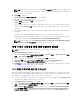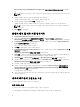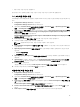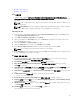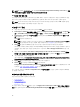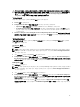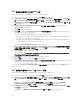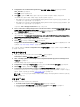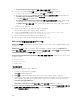Users Guide
6. 생성한 Dell 부팅 이미지를 찾아보고 Next(다음)를 클릭합니다.
Confirm the Settings(설정 확인) 화면이 표시됩니다.
7. 설정을 검토하고 Next(다음)를 클릭합니다.
8. 표시되는 확인 메시지 상자에서 Close(닫기)를 클릭합니다.
작업 시퀀스 편집
1. Configuration Manager Console을 시작합니다.
Configuration Manager Console 화면이 표시됩니다.
2. 왼쪽 창에서 Software Library(소프트웨어 라이브러리) → Operating Systems(운영 체제) → Task
Sequence(작업 시퀀스)를 선택합니다.
3. 편집할 작업 시퀀스를 마우스 오른쪽 단추로 클릭하고 Edit(편집)을 클릭합니다.
Task Sequence Editor(작업 시퀀스 편집기) 창이 표시됩니다.
4. Add(추가) → Dell Deployment → Apply Drivers from Dell Lifecycle Controller(Dell Lifecycle
Controller에서 드라이버 적용)를 클릭합니다.
Dell 서버 배포를 위한 사용자 지정 작업이 로드됩니다. 이때 작업 시퀀스를 변경할 수 있습니다.
노트: 처음으로 작업 시퀀스를 편집하면 Setup Windows and Configuration Manager(Windows
및 Configuration Manager 설정) 오류 메시지가 표시됩니다. Configurations Manager 클라이언트
업그레이드 패키지를 생성하고 선택하여 오류를 해결하십시오. 패키지 생성에 대한 자세한 내용은
technet.microsoft.com에서 Configuration Manager 2012 설명서를 참조하십시오.
작업 시퀀스에 Diskpart Clean 추가
1. Task Sequence Editor(작업 시퀀스 편집기)에서Add(추가) → General → Command Line(일반 명령줄)
을 클릭합니다.
2. Name(이름) 텍스트 상자에 명령줄 이름으로 Diskpart Clean을 입력합니다.
3. 입력 명령줄 옵션 diskpartclean.bat를 선택합니다.
4. 패키지 Dell PowerEdge Deployment → Dell PowerEdge Custom Reboot Script 2.1을 선택합니다.
작업 시퀀스 작업 구성
Task Sequence Editor(작업 시퀀스 편집기)에서 PowerEdge Server Configuration(PowerEdge Server 구
성
)을 선택하면 다음 탭이 표시됩니다.
• Action Settings(작업 설정)
• 변수 대체
• Logs/Return Files(로그/반환 파일)
이 섹션에서는 Action Settings(작업 설정) 탭에 대해 설명합니다. Variable Replacement(변수 대체) 탭에 대
한 자세한 내용은 변수 대체를 참조하십시오. Logs/Return Files(로그/반환 파일) 탭에 대한 자세한 내용은 로
그/반환 파일을 참조하십시오.
정적 IP 네트워크에서 작업 시퀀스 배포
다음과 같은 단계에 따라 작업 시퀀스를 배포합니다.
• .CSV 파일 준비
• 대상 가져오기
14